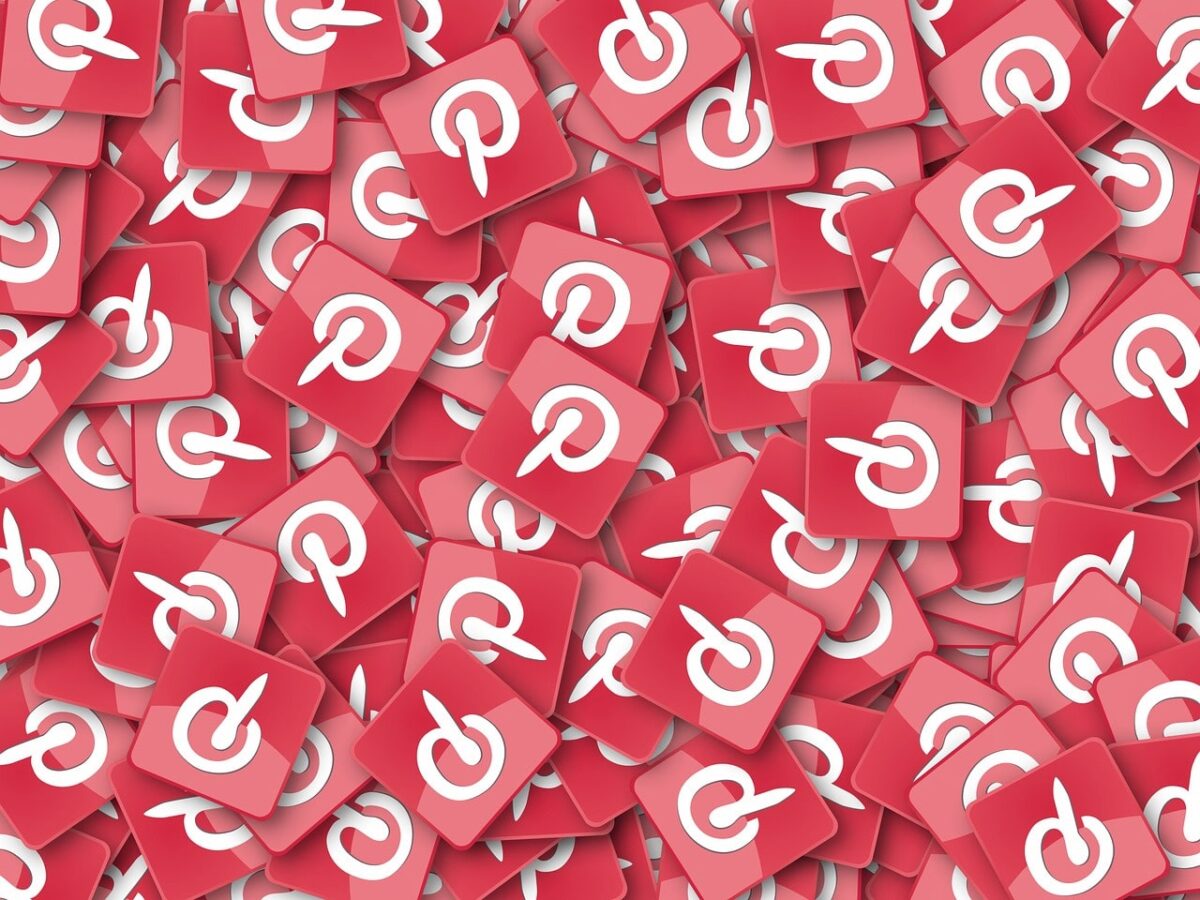Si vous avez besoin de trouver des idées pour vos projets, Pinterest est une plateforme aussi pertinente que Google et d'autres moteurs de recherche. Il vous suffit de faire une recherche et les résultats que vous obtiendrez vous sortiront de tout blocage créatif.
Ce réseau social offre aux utilisateurs ce dont ils ont besoin et plus encore. Même les entreprises sont intéressées à promouvoir leurs produits et services sur Pinterest, afin de se connecter facilement avec les utilisateurs.
Bien que Pinterest ait une interface intuitive, son utilisation peut être déroutante si vous êtes débutant. Pour lui, nous expliquons ici comment télécharger des photos sur Pinterest, que vous utilisiez un ordinateur, l'application ou que vous souhaitiez programmer vos publications.
Qu'est-ce que Pinterest
Pinterest est un moteur de découverte visuelle, avec lequel vous trouverez des idées de recettes, de décoration, de style et plus encore, organisées en "épingles". C'est une sorte de tableau d'affichage virtuel qui vous aide à les localiser et à les conserver, similaire à Reddit.
Par rapport à d'autres sites de partage de photos, Pinterest vous permet de découvrir et d'enregistrer le contenu des autres, plutôt que de stocker le vôtre.
Avec autant d'épingles sur Pinterest, vous trouverez toujours des idées pour vous inspirer. Lorsque vous découvrez des épingles que vous aimez, enregistrez-les dans des tableaux afin que vos idées soient faciles à trouver. Vous pouvez également créer des épingles pour partager vos idées avec d'autres utilisateurs de Pinterest.
Découvrez comment télécharger des photos sur Pinterest depuis votre ordinateur
Pinterest, lorsque vous créez votre premier tableau, recommande probablement des épingles liées au titre que vous lui avez donné. Ensuite, vous pouvez commencer à façonner vos tableaux en utilisant le contenu des autres.
Mais si rien ne vous convainc, ne vous inquiétez pas. Tu peux télécharger des photos sur pinterest depuis votre ordinateur, en suivant les étapes ci-dessous :
- Connectez-vous à votre compte à partir du site Web Pinterest.
- appuyer sur "Créer" puis dans "Créer une épingle".
- Ensuite, une nouvelle fenêtre apparaîtra et téléchargera l'image sur le côté gauche de celle-ci.
- Donnez à votre épingle un nom et une description appropriée.
- Vous pouvez écrire un texte alternatif et lier l'épingle à un site Web.
- En haut, sélectionnez le tableau où vous souhaitez que l'épingle apparaisse.
- Appuyez sur "Sauvegarder".
Si vous souhaitez télécharger plusieurs photos, vous pouvez appuyer sur le bouton "+" sur le côté gauche lorsque vous modifiez votre épingle.
Découvrez comment télécharger des photos sur Pinterest depuis votre mobile
Presque tous les réseaux sociaux ont une version mobile ou une application. De plus en plus de personnes utilisent ces applications, car les processus sont simplifiés et tout le monde n'a pas d'ordinateur pour télécharger des images sur Pinterest.
Si vous n'avez pas encore installé l'application Pinterest, téléchargez-la sur Android et iOS. Pour télécharger des photos sur Pinterest depuis un mobile, suivez ces instructions :
- Ouvrez l'application Pinterest sur votre appareil mobile et connectez-vous, si vous ne l'avez pas déjà fait.
- Appuyez ensuite sur le symbole "+", situé dans le menu du bas.
- Parmi les options, Idea Pin, Pin et Board, appuyez sur l'option "broche". Cela peut aussi être un bon moment pour créer un autre tableau, vous décidez.
- Sélectionnez une photo de votre galerie pour la publier sur la plateforme. Vous avez la possibilité de prendre une nouvelle photo depuis l'application, si vous le souhaitez.
- Choisissez la photo que vous souhaitez publier, cliquez sur "Suivant" et donnez-lui un titre, une description et vous pouvez même ajouter un lien vers un site Web.
- Lorsque vous avez rempli tous les champs, cliquez sur "Suivant" pour enregistrer la photo sur un tableau. Si vous avez créé un tableau Pinterest, sélectionnez-le. Sinon, créez un tableau avec l'option "Créer un tableau", situé en bas de l'écran.
Si vous voulez que votre code PIN ait une portée plus longue, Il est important que le titre soit clair, concis et qu'il attire l'attention des utilisateurs. La description est utile si vous voulez donner un contexte à la photo ou si vous voulez faire un tutoriel étape par étape.
Comment télécharger des photos d'une page Web sur Pinterest ?
L'utilisation de Pinterest par les entreprises et les entreprises est en plein essor, surtout s'ils veulent télécharger leurs produits et services. Par conséquent, Pinterest a pour fonction de télécharger des photos et des vidéos disponibles sur Internet, directement à partir d'un lien.
Pour télécharger des photos d'un site Web vers Pinterest, suivez cette procédure :
- Depuis votre ordinateur ou votre téléphone portable, rendez-vous sur la page Web où se trouve la photo ou la vidéo que vous souhaitez publier.
- Copiez le lien situé en haut de votre navigateur.
- Connectez-vous à votre compte Pinterest ou accédez depuis l'application.
- Appuyez sur le bouton "+" pour créer une épingle.
- À côté des photos de votre galerie, vous verrez une icône représentant un globe. Cliquez sur le globe et collez le lien où se trouve l'image.
- Haz clic en "Chercher" pour répertorier les images incluses dans ce site Web.
- Choisissez l'image que vous voulez et ajoutez-la à l'un de vos tableaux Pinterest.
Découvrez comment télécharger des photos programmées sur Pinterest
Les experts en marketing affirment que le succès numérique est assuré lorsque vous publiez du contenu certains jours et heures de la semaine. Pour de nombreux créateurs, c'est un problème de se rappeler de publier du contenu sur les réseaux sociaux, y compris Pinterest.
Heureusement, si vous avez un compte professionnel, vous pouvez programmer des épingles pour une publication future, jusqu'à deux semaines à l'avance. Vous pouvez avoir jusqu'à 100 épingles programmées pour le futur. C'est ce que tu devrais faire pour télécharger des photos programmées sur Pinterest :
- Connectez-vous depuis votre ordinateur sur Pinterest avec votre compte professionnel.
- Haz clic en "Créer" en haut à gauche de l'écran puis "Créer une épingle".
- Sélectionnez une image ou une vidéo pour l'épingle. Vous pouvez ajouter un titre, une description et même un lien de destination.
- appuyer sur "Publier ultérieurement" et choisissez le jour et l'heure auxquels vous souhaitez publier votre épingle.
- Choisissez un tableau existant pour enregistrer l'épingle ou cliquez sur "Créer un tableau" pour en créer un nouveau
- Cliquez enfin sur "Publier"
Une fois vos épingles programmées, vous pouvez changer d'avis et publier l'épingle immédiatement ou la supprimer.
Bien que ce ne soit pas le réseau social le plus utilisé par beaucoup, soyez assuré qu'avec un peu de pratique, vous n'aurez aucun doute sur la façon de télécharger des photos sur Pinterest. De cette façon, vous vous assurez de tirer pleinement parti de Pinterest.